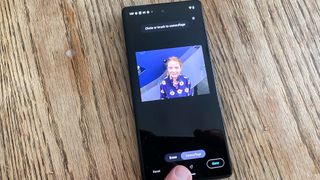Yeni Pixel 6a'ya güç veren Google yapımı Tensor yonga seti, telefon görüşmelerini görüntüleme yeteneğinden anında doğrudan telefonunuzda konuşma çevirmeye kadar makine öğreniminden yararlanan birçok özelliği etkinleştirir. Ancak ilk ve sıklıkla kullanacağınız Tensör özellikli özellik, gerçekten etkileyici bir fotoğraf düzenleme aracı olan Magic Eraser'dır.
Magic Eraser, Pixel 6 ve Pixel 6 Pro'nun tanıtımıyla geçen sonbaharda çıkışını yaptı . Magic Eraser, bu telefonlarda olduğu gibi, Pixel 6a sahiplerinin istenmeyen kişileri veya nesneleri ürkütücü bir kolaylıkla kaldırarak fotoğraflarda rötuş yapmasına olanak tanır. Tek yapmanız gereken özelliği seçmek ve Magic Eraser, çekiminizi bozabilecek insanları ve nesneleri otomatik olarak seçiyor.
Magic Eraser, Pixel 6a için yeni bir numara öğrendi ve buna Kamuflaj deniyor. Bu yetenek, odağı çekim konusundan uzaklaştıran öğeleri gizlemenizi sağlar. Parmağınızı rahatsız edici nesnenin üzerine çizmek için kullanarak, rengini daha az gösterişli bir şeye çevirerek arka plana karışmasını sağlayabilirsiniz.
Pixel 6 veya Pixel 6 Pro'nuz varsa kendinizi dışlanmış hissetmeyin - Google, güncellenmiş Magic Eraser with Camouflage'ı bu telefonlara da getiren bir yazılım güncellemesi yayınlıyor.
Google, Sihirli Silgi aracının arka plandaki dikkat dağıtıcı unsurları ortadan kaldırmak için en iyi sonucu verdiğini söylüyor, ancak Kamuflaj'ın konunuzun yan tarafındaki olası dikkat dağıtıcı unsurları azaltmaya da yardımcı olabileceğini keşfettim. Silme özelliği, plaj sahnesi gibi temiz bir arka plan olduğunda öne çıkar; arka plan ne kadar yoğun olursa, çekimden çıkardığınız kişilerin ve nesnelerin izlerini görme olasılığınız o kadar artar.
Sihirli Silgi'ye yeni bir ekleme olduğu için Sihirli Silgi'nin Kamuflajı'nın nasıl çalıştığına buradan bir göz atabilirsiniz. Magic Eraser'ı Pixel cihazınızda nasıl kullanacağınıza ilişkin kılavuzumuz, insanları bir çekimin arka planından kaldırmak için silme özelliğinin nasıl kullanılacağına dair bir tazeleme de içerir.
Magic Eraser Pixel'de nasıl kullanılır: Kamuflaj
1. Değiştirmek istediğiniz fotoğrafı bulun ve Düzenle düğmesine dokunun .
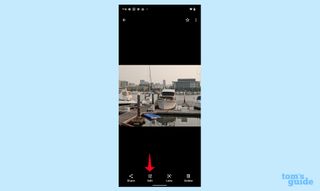
2. Araçlar'a ulaşana kadar farklı fotoğraf efektlerinin hemen altındaki çubuğu kaydırın . Bunu seçin ve ardından üzerindeki menüden Sihirli Silgi'yi seçin.
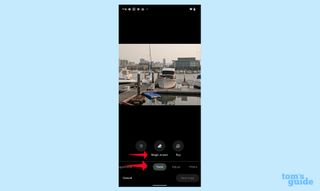
3. Bu durumda, odağı yattan uzaklaştırmaması için mavi salı karartmaya çalışacağız. Bunu yapmak için Kamuflaj'a dokunun.
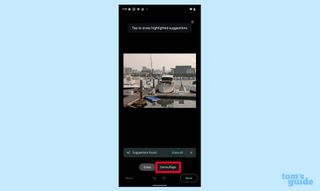
4. Parmağınızı kullanarak kamufle etmeyi umduğunuz nesneyi daire içine alın veya fırçalayın .
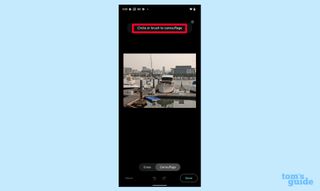
5. Fırçalamayı bıraktığınızda, Sihirli Silgi aracı rengi otomatik olarak daha az dikkat çekici bir şeye değiştirir. Gördüğünüzü beğendiyseniz, sağ alt köşedeki Bitti'ye dokunun . Sol alt köşedeki sıfırlama, tekrar denemenizi sağlar.
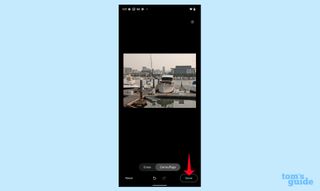
6. Düzenlenen fotoğrafın bir kopyasını fotoğraf kitaplığınıza kaydetmek için Kopyayı Kaydet'e dokunun . Orijinali de yine orada olacak.
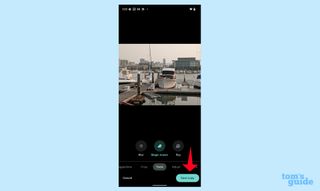
Pikselde Sihirli Silgi nasıl kullanılır: Silgi
Sihirli Silgi özelliğini seçtiğiniz noktaya gelmek için yukarıdaki 1. ve 2. adımları tekrarlayın. Bu kez Kamuflaj yerine Silgi aracını seçili tutacağız.
1. Varsayılan olarak Sihirli Silgi, silebileceği kişileri ve nesneleri vurgulayacaktır. Bu önerileri beğendiyseniz, önerilenleri silmek için vurgulanan alanlara dokunun ; Tümünü Sil öğesini seçerek de zaman kazanabilirsiniz .
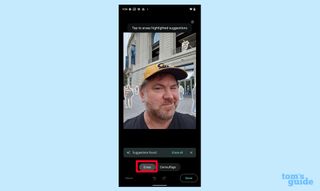
Bu özçekimde görebileceğiniz gibi, Magic Eraser önerileri konusunda oldukça agresif.
2. Bu örnekte, aracın vurguladığı birçok kişiyi sildim ve balkondakileri yukarıda tuttum. Bu düzenlemeden memnun olduğum için sağ alt köşedeki Bitti'ye dokunacağım , ancak silinen kişileri geri yüklemek için Sıfırla'ya basabilirim. Bu iki düğme arasındaki oklar, son değişikliklerinizi geri alabilir ve yeniden yapabilir.
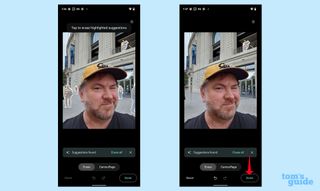
3. Bitmiş ürünü beğendiyseniz, Kopyayı Kaydet'e tıklamanız yeterlidir . İptal tüm işi geri alır.
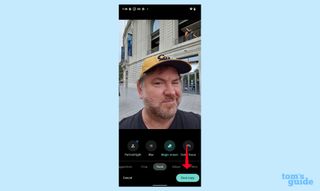
Magic Eraser özelliği geçen sonbaharda kullanıma sunulduğunda nasıl performans gösterdiğine bir göz attık . Bir Pixel 6a'yı yeni aldıysanız, en iyi Google Pixel 6a kılıflarına göz atabilirsiniz . Ayrıca Android 12 incelememizi okuyarak telefonun yazılımını tanıyabilir veya Android 13'te neler olduğunu öğrenebilirsiniz . Eski Android telefonunuzdan her şeyi nasıl aktaracağınıza ilişkin kılavuzumuzla yeni telefonunuzu nasıl kuracağınızı da gösterebiliriz .